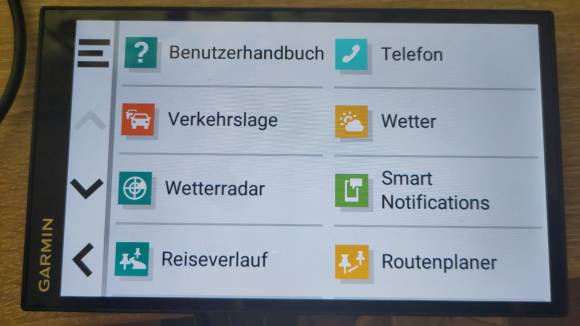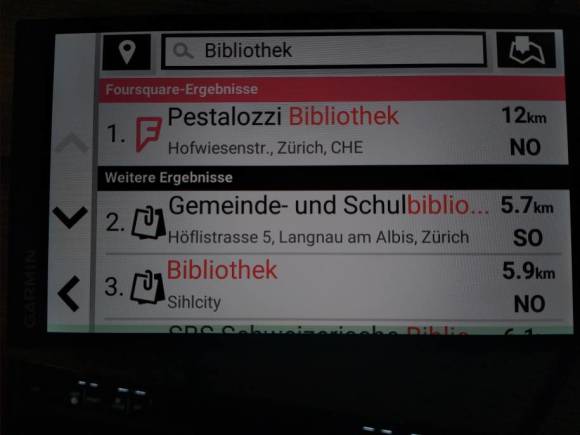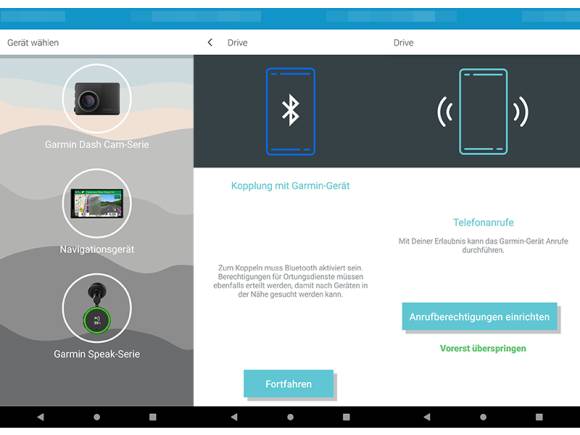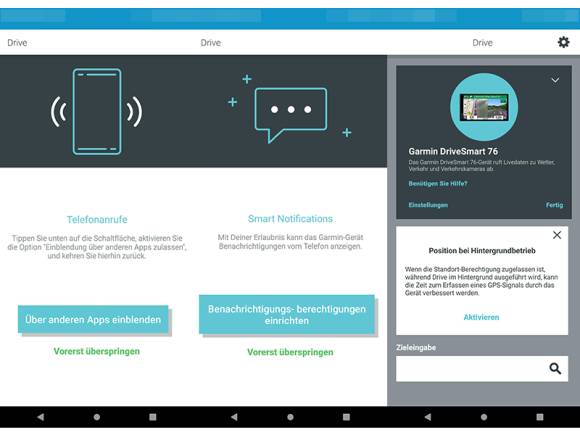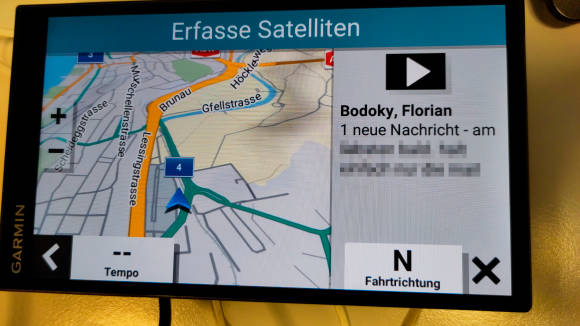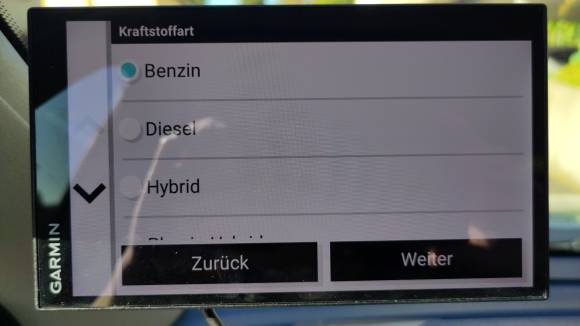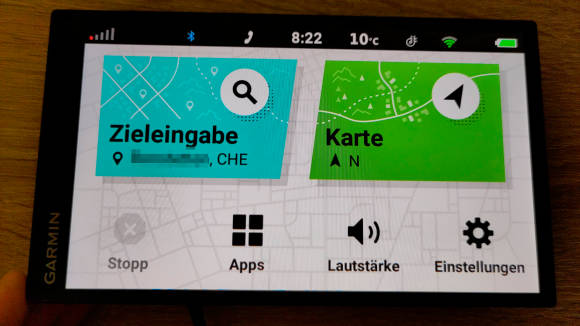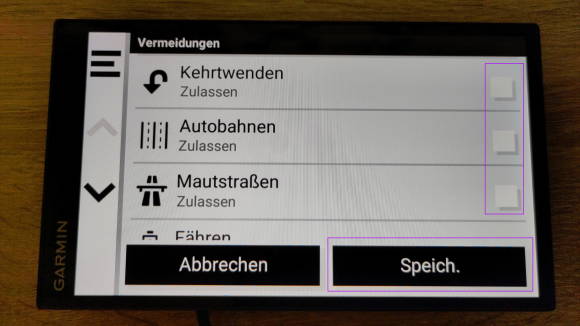Testcenter
25.09.2022, 14:50 Uhr
Navi Garmin DriveSmart 76 im Test
Das Navi bietet 3D-Europakarten, Live-Verkehrsinfo via Garmin-Drive-App, Smart Notifications, Bluetooth-Freisprechfunktion und den integrierten Garmin-Sprachassistenten.
Das Garmin DriveSmart 76 gehört zur DriveSmart-Serie, welche Garmin vergangenen Oktober vorgestellt hat. Online PC konnte nun die Version mit 7-Zoll-Display testen. Alternativ gibt es ein DriveSmart-Gerät noch mit 5 und 5,5 (randlos), 6 oder 8 Zoll. Das 7-Zoll-Modell misst 17,30 × 9,90 × 1,90 Zentimeter und wiegt 239,60 Gramm. Das Farbdisplay mit weisser Hintergrundbeleuchtung besitzt ein Multitouch-Glasdisplay und löst mit 1024 × 600 Bildpunkten auf. Der integrierte Speicher beträgt 32 GB, welcher via microSD-Kartenslot auf der Rückseite erweitert werden kann.
Es gibt nur eine Taste auf dem Navi und das ist hinten der Power-on/-off-Button. Ebenfalls auf der Rückseite finden sich ein USB-C-Anschluss fürs, in unserem Fall, mitgelieferte Navikabel, über welches das DriveSmart 76 auch an den PC angeschlossen werden kann sowie ein microSD-Kartenslot.
7-Zoll-Varianten
Bei diesem DriveSmart-Modell sind vier Varianten erhältlich. Einerseits gibt es das 7-Zoll-Navi ohne Kabel. Im Garminshop finden Sie dieses via Filteroption Live-Verkehrsdaten mit Smartphone-App. Die App Garmin Drive benötigen Sie so oder so. Der Unterschied zum nächst teureren Modell ist, dass ein Kabel mitgeliefert wird (wie beim Testmodell). Das Kabel kann auch verwendet werden, um das Navi am PC anzuschliessen.
Wer Alexa-Integration oder DashCam-Integration möchte, zahlt noch mehr, bei letzterem sind es im Garmin-Shop gleich zusätzliche Fr. 189.-, die man berappt. PCtipp hat die Version mit inbegriffenem Kabel erhalten, welche derzeit für einen Strassenpreis ab Fr. 224.- erhältlich ist (Stand: 21.09.22).
Lieferumfang und Inbetriebnahme
Im Lieferumfang befinden sich nebst des Navis eine Saugnapfhalterung, ein Verkehrsfunkempfänger/KFZ-Anschlusskabel (Verkehrsfunkempfänger nur mit MT-D-Modellen verfügbar), ein Zigarettenanzünder-Adapter sowie eine kurze Dokumentation. Wer das Modell ohne Kabel kauft, kann für die Live-Verkehrsinfos die Garmin-Drive-App verwenden (benötigt man generell für die Smart Notifications).
Beim Starten des Gerätes werden Sie durch die Inbetriebnahme geleitet. Zunächst verbinden Sie es mit Ihrem Wi-Fi-Netz. Danach laden Sie ein Update herunter, was eine Weile dauert. Planen Sie im Vorfeld der Reise genügend Zeit dafür ein. Anschliessend gehts los.
Auch die «Montage» im Auto geht fix: Saugnapf der Halterung auf die Scheibe (irgendwo, wo das Display dann möglichst wenig Sicht raubt oder sonst im Weg ist), per Clip-Verschluss schliessen, Rückseite des Navis einklicken, fertig. Bei der Version mit dem Kabel wird dieses noch via Zigarettenanzünder-Adapter angeschlossen, wenn man Digitalradio übers Navi hören möchte. Doch wer das eh via Autoradio erledigt, benötigt das Kabel grundsätzlich nicht und kann den Akku des Geräts nutzen, wenn er zuvor aufgeladen wurde.
Software, 3D-Karten und Apps
Software
Das verwendete Betriebssystem des DriveSmart 76 ist grundsätzlich eine Eigenentwicklung von Garmin, die jedoch auf Linux basiert, wie der Hersteller auf Nachfrage mitteilte.
Via Kabel können Sie unkompliziert das Navi mit dem PC verbinden. Das Gerät wurde sofort erkannt, per Tippen bestätigt man die Verbindung mit dem Computer. Anschliessend können Sie Daten übertragen oder Garmin Express verwenden. Oder das Navi nebenher aufladen.
Vorinstallierte Apps
In der Grundansicht des Navis sehen Sie unter andrem den Menüpunkt Apps. Dort finden Sie das Benutzerhandbuch, Verkehrslage, Wetterradar, Reiseverlauf, Telefon, Wetter, Smart Notifications und Routenplaner, Drahtlose Kameras und OK Garmin.
3D-Karten
Standardmässig werden 3D-Karten verwendet. Via Einstellungen können Sie aber z. B. auch Norden oben oder die Karte in Fahrtrichtung anzeigen lassen.
Funfact: Sie können übrigens statt des Pfeils ein lässigeres Fahrzeugsymbol wählen (Cabrio oder Truck etc.)
Garmin-Sprachassistent
Während der Fahrt sollte man sich natürlich vom Navigationsgerät nicht ablenken lassen. Eine zusätzliche Hilfe kann ein Sprachassistent sein. Garmin hat seine eigene Assistenz am Start. Wie Sie mit einem Garmin-DriveSmart-Navigerät den integrierten Sprachassistenten verwenden, ist hier erklärt.
Beispiele:
- «OK, Garmin, bring mich nach Hause.» (Wenn Heimadresse zuvor hinterlegt wurde.)
- «OK, Garmin, fahre zu Coop.»
- «OK, Garmin, wo ist die Bibliothek?»
Garmin weist Sie auch darauf hin, dass Fahrzeuge dort möglicherweise nicht erlaubt sein könnten. Sie können direkt einen Parkplatz in der Nähe des Ziels suchen. Hat im Test grundsätzlich funktioniert, aber zum Beispiel beim Sihlcity hiess es, dass es da keine Parkplätze gäbe. Wer das (überteuerte) Parkhaus des Einkaufszentrums kennt, weiss es besser.
Garmin Drive-App fürs Smartphone
Um Livedaten zu Verkehr oder Wetter sowie Smart Notifications zu erhalten oder Bluetooth-Anrufe einzurichten, benötigen Sie die kostenlose Garmin-Drive-App (Android, iOS). Die Erstellung eines Garmin-Kontos ist nötig.
Smarte Benachrichtigungen
Zwar bezüglich Ablenkung während der Fahrt ein wenig heikel, aber das Navigationsgerät bietet smarte Benachrichtigungen. Die Erlaubnis, diese anzuzeigen, wird via Garmin-Drive-App erteilt. Hat im Test gut funktioniert.
Was während des Fahrens als praktisch empfunden wurde: Man kann sich die einkommenden Nachrichten auf dem Navi per Tippen auf einen Play-Button vorlesen lassen.
Bluetooth-Anrufe: Dies hat im Test gut funktioniert, die Verbindung war stabil, ich wurde von der angerufenen Person auch gut verstanden. Ich musste zuerst die Lautstärke auf dem Navi anpassen, dennoch hörte ich die andere Person eher leise.
Umweltzonen-Routing
Eine spannende Funktion könnte das Umweltzonen-Routing sein. Könnte. Denn als ich dies einrichten wollte, wurde rasch klar, dass dies für die Schweiz nicht funktioniert. Wenn Sie in Österreich, Deutschland oder Frankreich wohnhaft sind, könne es klappen.
Man richtet vor der Nutzung ein Umweltzonenprofil für sein Auto ein. Dazu wählt man die verwendete Kraftstoffart, (Benzin, Hybrid etc.), das Jahr der Erstzulassung Ihres Wagens, ob Umweltplaketten für das entsprechende Land vorhanden sind oder nicht sowie ein Emissionsstandard (z. B. Euro 6). Dies wäre besonders spannend gewesen, da Google gerade kürzlich für Google Maps die Funktion kraftstoffsparende Alternativ-Routen lanciert hat. Schade.
Speed und Akkulaufzeit
Die Reaktionsgeschwindigkeit ist jetzt nicht bombastisch, aber okay. Etwas lästiger ist, dass das Gerät sehr häufig in den Standby-Modus geht, wenn es nicht verwendet wird, was positiverweise den Akku schont. Doch jedes Mal muss man wieder den Zustimmen-Button drücken. Allerdings kann die Dauer via Anzeigeneinstellungen verlängert oder die Abschaltung komplett verhindert werden.
Die Geschwindigkeit bei Anrufen via Sprachsteuerung ist mässig schnell, man benötigt somit etwas Zeit und Geduld.
Akkulaufzeit
Hier gibts Luft nach oben. Ich persönlich würde in den Ferien ein Navigationsgerät nie ohne Kabel verwenden. Wer damit kein Problem hat oder es vergessen hat: Der Akku hielt bei einer Fahrt ungefähr eine Dreiviertelstunde durch. Das ist jetzt nicht umwerfend, aber noch OK. Zum Vergleich: Beim TomTom Go Discover, das wir letztes Jahr getestet haben, war der Akku nach 50 Minuten fast leer (hier gehts zum Test).
On the Road: Erfahrungen mit dem DriveSmart 76
Ich habe das Navi bei einem mehrtägigen Wandertrip samt Hund im Gepäck verwendet. Auf dem Weg vom Zürcher Säuliamt ins Bernbiet liess ich parallel das Garmin-Navi und Google Maps auf dem Handy den Weg weisen, um zu sehen, welches Tool sich besser schlägt. Und war schon auf dem Weg zur Autobahn leicht irritiert, weil mich Drivesmart links statt rechts lotsen wollte. Doch das lag daran, dass ich früher versehentlich unter Einstellungen/Navigation unter Vignetten den Punkt Vermeiden angetippt hatte. Wie Sie die Routenpräferenzen ändern, ist in diesem Tipp erklärt. Nachdem das behoben war, schlug sich das Garmin-Navi wacker.
In der Region Bern-Mittelland führte mich das Garmin-Navi zuverlässig zum gewünschten Ziel. Und als ich in der Stadt Bern mal dachte, ich weiss es besser als das DriveSmart 76, habe ich das bereut. Doch wie das Leben so spielt, fand ich dafür zufällig eine unglaublich günstige Tankstelle – dass die Benzinpreise in Bern kaum je so günstig sind, bestätigte mir eine Bernerin an der gegenüberliegenden Zapfsäule (Sorry, ich würde diese Tanke sicher nie mehr wiederfinden).
Auch die Warnungen zu den bald kommenden Tempolimits habe ich geschätzt, da ich mich in dieser Region nicht auskannte.
Was negativ auffiel: Obwohl das Navi per Kabel und Zigarettenanzünder-Adapter Strom bezog, erschien während der Fahrt mehrmals die Meldung, das Gerät sei nicht angeschlossen, würde zuerst nach Updates suchen und dann herunterfahren. Lästig, wenn Sie ortsunkundig sind und gerade auf einer sehr kurvigen, steilen Strecke fahren – mit «Strassen», die gerade so breit sind wie Ihr Auto und Sie bereits innerlich kurz beten, dass jetzt einfach kein Auto entgegenkommen möge.
Fazit
Wer auf Strecken fährt, die er oder sie sehr gut kennt, wird sich zwischendurch über die Route wundern, aber das geht uns doch mit allen Navigationsgeräten so, weil man die Abkürzungen irgendwann kennt. In den Ferien an einem Ort, an dem ich zuvor noch nie war, lotste mich das Garmin DriveSmart 76 zuverlässig überall dorthin, wo ich hinwollte.
Positiv zu erwähnen sind die 3D-Karten, kostenlose Kartenupdates, Tempolimit-Infos, Live-Verkehrsinfos via Garmin-Drive-App per Smartphone (BT), Garmin-Sprachsteuerung, und wer möchte, kann auch smarte Benachrichtigungen anzeigen lassen. Generell haben die zahlreichen Personalisierungsmöglichkeiten gefallen und überzeugt. Die Akkulaufzeit ist nicht gerade top, aber noch OK.
Testergebnis
Zuverlässig, 3D-Karten, Live-Verkehr via Garmin-Drive-App (BT), BT-Freisprechfunktion, Tempolimits-Info, zahlreiche Personalisierungsmöglichkeiten, Garmin-Sprachassistent, Preis-Leistung
Akkulaufzeit und Bedienungs-Speed noch OK, Umweltzonen-Routing n/A in der Schweiz
Details: 7-Zoll-Display, Touchscreen, Wi-Fi, Bluetooth, GPS/Galileo, integr. Verkehrsfunkempfänger, Rückfahrkamera-Kompatibilität (BC 40), Tempolimits, 3D-Europakarten, Umweltzonen-Routing (nicht in CH), Bluetooth-Freisprechfunktion, Smart Notifications via Garmin-Drive-App, Garmin-Sprachassistent, Tripadvisor/Foursquare, microSD-Kartenslot, Softwareversion 4.40, GPS-Firmware 9.00.50
Preis: ab Fr. 224.- (Stand: 21.09.22)
Infos: